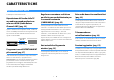Preamplificatore Audio Video Manuale di istruzioni • Questa unità è un prodotto per apprezzare video e musica a casa. • Questo manuale spiega le preparazioni e le operazioni per gli utenti di tutti i giorni dell’unità. • Prima di utilizzare l’unità, leggere il “Guida introduttiva” fornito.
INDICE Introduzione 5 3 Collegare un televisore e dispositivi di riproduzione .....................33 Collegamento di una TV ...............................................................................................................................33 Accessori ...................................................................................... 5 Collegamento di dispositivi video (ad esempio lettori BD/DVD)................................................................
MusicCast CONTROLLER.............................................................................................................................. 62 Riproduzione dei brani musicali su un dispositivo di memorizzazione USB ............................................................................................86 Aggiungere l’unità alla rete MusicCast........................................................................................................
CONFIGURAZIONI 115 APPENDICE 153 Configurazione di varie funzioni (menu Configurazione) ............... 115 Funzioni aggiuntive.................................................................... 153 Voci del menu Configurazione................................................................................................................... 116 Riproduzione di audio dall'unità con diffusori/cuffie Bluetooth® ...........................................................153 Altoparlante................
Introduzione Accessori Questa pubblicazione Controllare che i seguenti accessori siano forniti con il prodotto. # Antenna AM Le figure dell’unità principale utilizzate nel presente manuale illustrano l’CX-A5200 (modello USA), salvo diversamente indicato. # Microfono YPAO Il presente manuale utilizza come esempi le illustrazioni delle schermate del menu in lingua (eccetto modelli per Australia, Regno Unito, Europa, Medio Oriente e Russia) inglese.
Il telecomando Questa sezione spiega come utilizzare il telecomando in dotazione. Batterie Inserire le batterie attenendosi alle indicazioni. Distanza operativa del telecomando Puntare sempre il telecomando in direzione del sensore di comando a distanza dell’unità e rispettare la distanza operativa mostrata di seguito.
CARATTERISTICHE Applicazioni dell’unità L’unità dispone di varie funzioni utili. Riproduzione dell’audio della TV con audio surround mediante un solo cavo HDMI (Audio Return Channel: ARC) (pag. 33) Regala una sensazione realistica e un effetto surround ottimizzato per la scena del contenuto (SURROUND:AI) (pag. 66) contenuto e crea l’effetto surround ottimale per tale scena.
CINEMA DSP Chi non vorrebbe vivere l’emozione di sentirsi al centro di una sala per concerti o “dentro” un film stando comodamente seduti nel salone di casa. Per oltre 30 anni Yamaha ha cercato di realizzare questo desiderio, che adesso è alla portata di tutti grazie ai ricevitori Yamaha AV.
YPAO YPAO è il sistema di calibrazione automatica originale Yamaha per ottimizzare il suono e l’ambiente surround utilizzano delle misurazioni effettuate da un microfono. È possibile realizzare un ambiente di ascolto ideale ottimizzando la riproduzione di contenuti audio ad alta qualità, regolando automaticamente le impostazioni dei vari diffusori e il campo sonoro. YPAO-R.S.C.
Qualità audio e video senza precedenti L’unità consente di ascoltare audio e visualizzare video di qualità impareggiabile.
Espandibile per soddisfare tutte le esigenze L’unità fornisce una espandibilità eccellente, applicabile per qualsiasi utilizzo. La miglior espandibilità in Yamaha Funzione multi-zona L’unità offre le prestazioni CINEMA DSP migliori: un campo sonoro tridimensionale a 11.2 La funzione multi-zona (pag. 99) permette di riprodurre sorgenti d’ingresso diverse nella canali. stanza in cui è installata l’unità (zona principale) e in altre stanze (ad esempio Zone2).
Applicazioni utili Le seguenti applicazioni offrono la flessibilità necessaria a controllare l’unità o assistere l’utente nei collegamenti. AV CONTROLLER MusicCast CONTROLLER “AV CONTROLLER” trasforma lo smartphone o il tablet in un telecomando Wi-Fi per controllare “MusicCast CONTROLLER” è un’applicazione che consente di collegare un dispositivo i prodotti Yamaha connessi in rete.
Nomi e funzioni delle parti Questa sezione spiega le funzioni delle parti dell’unità. Pannello anteriore a b c d e f MAIN ZONE PURE DIRECT VOLUME INPUT SETUP OPTION AI SCENE STRAIGHT 1 2 ZONE 2 ZONE 3 3 INFO (WPS) MEMORY PRESET FM AM TUNING 4 (CONNECT) MULTI ZONE PROGRAM ENTER RETURN ZONE 4 ZONE CONTROL HELP AUX PHONES USB 5V g a Tasto MAIN ZONE z Accende o spegne (mette in standby) la zona principale.
■ Interno dello sportello del pannello anteriore a b cd e SETUP AI OPTION fg h ij SCENE STRAIGHT 1 2 3 kl m INFO (WPS) MEMORY PRESET FM AM TUNING n 4 (CONNECT) MULTI ZONE PROGRAM ENTER ZONE 2 RETURN ZONE 3 ZONE 4 ZONE CONTROL HELP AUX PHONES USB 5V 1A o a Tasto SETUP Visualizza il menu Configurazione sullo schermo della TV. b Tasti operativi per i menu Tasti cursore: Selezionare un menu o il parametro. ENTER: Conferma l’opzione selezionata.
Display anteriore (indicatori) a b c d g e f n o FPL L C R FPR SL SW1 SW2 SR RPL SBL SBR RPR p q a HDMI Si accende durante la ricezione o la trasmissione dei segnali HDMI. IN Si accende se vengono ricevuti segnali HDMI. OUT1/OUT2/OUT3 Indica le prese HDMI OUT che stanno trasmettendo il segnale HDMI. b Indicatore di aggiornamento del firmware Si illumina quando è disponibile un aggiornamento del firmware via rete (pag.
Pannello posteriore a b c d e f g h i j k HDMI (HDCP2.2) HDMI OUT AV 1 (HDCP2.2) 2 AV 2 AV 3 AV 4 AV 5 AV 6 l HDMI OUT AV 7 (HDCP2.
a Prese PHONO p Prese ZONE OUT Per il collegamento a un giradischi (pag. 36). Per il collegamento a un amplificatore esterno utilizzato in Zone2 o Zone3 e per la trasmissione dei segnali audio (pag. 100). b Prese MULTI CH INPUT q Prese ANTENNA Per il collegamento ai dispositivi che supportano l’uscita multicanale e l’ingresso di segnali audio (pag. 40). Per il collegamento di antenne radio (pag. 38). c Antenna wireless r PRE OUT Prese (RCA) Per una connessione wireless (Wi-Fi) a una rete (pag.
Telecomando a b c d e a Trasmettitore di segnali del telecomando Trasmette i segnali infrarossi. b Tasto z (alimentazione ricevitore) MAIN 2 3 4 SLEEP PARTY ZONE PURE DIRECT HDMI OUT o p SCENE f 1 2 3 4 5 6 7 8 TUNER hq NET d Tasto SLEEP Premere ripetutamente il tasto per specificare il tempo (120 min, 90 min, 60 min, 30 min, off), dopo il quale l’unità passa in modalità standby. e Tasto PARTY BLUETOOTH USB Attiva e disattiva la modalità party (pag. 104).
PREPARAZIONI Procedura di configurazione generale 1 Posizionamento dei diffusori . . . . . . . . . . . . . . . . . . . . . . . . . . . . . . . . . . . . . . . . . . . . . . . . . . . . . . . . . . . . . . . . . (pag. 20) 2 Collegamento dell’amplificatore di potenza e dei subwoofer. . . . . . . . . . . . . . . . . . . . . . . . . . . . . . . . . . . . . . . (pag. 30) 3 Collegare un televisore e dispositivi di riproduzione . . . . . . . . . . . . . . . . . . . . . . . . . . . . . . . . . . . . . . . . . . . .
1 Posizionamento dei diffusori L’unità dispone di preamplificatori a 11.2 canali. È possibile collegare da 2 a 11 diffusori (mediante un amplificatore di potenza) e fino a 2 subwoofer per creare lo spazio acustico preferito nella stanza. È possibile anche effettuare configurazioni multi-zona per migliorare l’impianto (pag. 99).
Configurazione di base dei diffusori Se non si effettuano configurazioni multi-zona, procedere come segue per collocare i diffusori nella stanza e collegarli all’unità. ■ Posizionamento dei diffusori nella stanza Sistema a 11.2 canali [S7.2.4] Disporre i diffusori nella stanza insieme al subwoofer tenendo conto del loro numero. Questa (con diffusori surround posteriori e diffusori di presenza posteriori) sezione descrive alcuni esempi indicativi di layout dei diffusori.
Sistema a 9.2 canali [S5.2.4] (con diffusori di presenza posteriori) Sistema a 9.2 canali [S7.2.
Sistema a 7.1 canali [S5.1.2] (con diffusori di presenza anteriori) Sistema a 7.1 canali [S7.1.0] (con diffusori surround posteriori) Questo sistema usa diffusori di presenza anteriori per generare un campo sonoro Questo sistema di diffusori crea un effetto Virtual Presence Speaker (VPS) anteriore usando tridimensionale naturale e crea un effetto Virtual Surround Back Speaker (VSBS) usando diffusori anteriori, centrali e surround per generare un campo sonoro tridimensionale.
Sistema a 5.1 canali Sistema a 5.
Sistema a 5.1 canali anteriori (con diffusori di presenza anteriori) Sistema a 2.
Layout dei diffusori di presenza Dolby Enabled SP Utilizzare i diffusori Dolby come diffusori di presenza. L’unità fornisce tre configurazioni di posizionamento dei diffusori di presenza (Altezza anteriore/ Rear Height, Spazio superiore e Dolby Enabled SP). Scegliere una configurazione Utilizza suoni riflessi dal soffitto e consente di godere i suoni dall’alto solo dai diffusori adatta al proprio ambiente d’ascolto (pag. 122). collocati allo stesso livello di quelli tradizionali.
Se si utilizzano quattro diffusori di presenza Posizione d’installazione Diffusori di presenza anteriore: il soffitto tra le estensioni dei diffusori anteriori e la posizione di ascolto Diffusori di presenza posteriore: il soffitto tra le estensioni della posizione di ascolto e i diffusori surround (o surround posteriore) Attenzione Assicurarsi di utilizzare diffusori appositi per il soffitto e di adottare le dovute precauzioni affinché non cadano.
Prese di ingresso/uscita e cavi L’unità è dotata delle seguenti prese di ingresso/uscita. Preparare i cavi corrispondenti alle prese dei dispositivi. ■ Prese video/audio ■ Prese video ■ Prese audio Utilizzare le seguenti prese per collegare i segnali audio e video in ingresso/uscita. Utilizzare le seguenti prese per collegare solo i segnali video in ingresso. Utilizzare le seguenti prese per collegare solo i segnali audio in ingresso/uscita.
Prese XLR Le prese XLR Trasmettono i segnali audio analogici. Utilizzare un cavo XLR bilanciato. Prese di ingresso XLR Allineare i contatti e inserire il connettore “maschio” del • L’assegnazione dei piedini per le prese XLR dell’unità è illustrata di seguito. Prima di collegare un cavo XLR bilanciato, consultare il manuale di istruzioni del dispositivo e verificare che le prese XLR di quest’ultimo siano compatibili con l’assegnazione dei piedini.
2 Collegamento dell’amplificatore di potenza e dei subwoofer ■ Collegamento bilanciato Collegare l’amplificatore di potenza e il subwoofer (con amplificatore incorporato) all’unità. A seconda del sistema di diffusori che si desidera impiegare, collegare le relative prese PRE Collegamento di un amplificatore di potenza OUT (XLR) dell’unità all’amplificatore mediante cavi bilanciati XLR.
Collegamento dei subwoofer ■ Collegamento non bilanciato A seconda del sistema di diffusori che si desidera impiegare, collegare le relative prese PRE Collegare i subwoofer (con amplificatore incorporato) alle prese PRE OUT dell’unità. OUT (RCA) dell’unità all’amplificatore mediante cavi audio non bilanciati RCA. Selezionare un collegamento bilanciato (XLR) o non bilanciato (RCA) a seconda delle prese di Y ingresso disponibili sul subwoofer.
■ Collegamento non bilanciato Collegare i subwoofer (con amplificatore incorporato) alle prese SUBWOOFER PRE OUT (RCA) 1-2 dell’unità mediante cavi audio pin (non bilanciati RCA). Unità (retro) HDMI (HDCP2.
3 Collegare un televisore e dispositivi di riproduzione L’unità dispone di una serie di prese di ingresso, comprese prese HDMI, per consentire il collegamento di diversi tipi di dispositivi di riproduzione.
Collegamento di dispositivi video (ad esempio lettori BD/DVD) ■ Collegamento di un’altra TV o di un proiettore Collegando alla presa HDMI OUT 2 un’altra TV o un proiettore, è possibile utilizzare il telecomando per attivare la TV o il proiettore per guardare i video (pag. 63). È possibile inoltre collegare una TV ecc. collocati in Zone2 alla presa HDMI OUT 3 (ZONE OUT) sull’unità Collegare all’unità dispositivi video quali i lettori BD/DVD, le set-top box (STB) e le console di (pag. 101). gioco.
■ Collegamento per video a componenti ■ Collegamento per video composito Collegare un dispositivo video all’unità con un cavo video a componenti e un cavo audio Collegare un dispositivo video all’unità con un cavo video con spina RCA e un cavo audio (coassiale digitale o stereo con presa RCA). (coassiale digitale, ottico digitale o stereo con presa RCA). Scegliere una serie di prese di ingresso sull’unità, a seconda delle prese di uscita audio del dispositivo video.
Collegamento di dispositivi audio (ad esempio lettori CD) Uscita audio (PHONO) Prese PHONO PHONO PHONO Collegare dispositivi audio come lettori CD e giradischi all’unità. Scegliere uno dei seguenti L L collegamenti, a seconda delle prese di uscita audio del dispositivo audio. L Y L R R R • Le spiegazioni riportate di seguito si basano sul presupposto che le impostazioni “Assegnazione ingresso” Conduttore di terra GND (pag. 142) nel menu “Configurazione” non siano state modificate.
Collegamento alle prese sul pannello anteriore Le prese AUX sono una comoda soluzione per collegare temporaneamente un dispositivo di riproduzione audio. Utilizzare i cavi stereo RCA per collegare un dispositivo (p.es. un lettore CD) all’unità. Per maggiori dettagli su come collegare un dispositivo USB alla presa USB, consultare “Collegamento di un dispositivo di memorizzazione USB” (pag. 86).
4 Collegamento delle antenne radio Collegare le antenne radio in dotazione all’unità. Collegamento dell’antenna AM Tenere premuto Antenne FM/AM (eccetto modelli per Australia, Regno Unito, Europa, Medio Oriente e Russia) Collegare le antenne FM/AM in dotazione all’unità. • Svolgere il cavo dall’unità per l’antenna AM solo per la lunghezza necessaria. piana. • I fili dell’antenna AM non hanno polarità. Antenna FM HDMI (HDCP2.2) (HDCP2.
5 Collegamento di un cavo di rete o preparazione dell’antenna wireless Collegare l’unità a un router (punto di accesso) mediante un cavo di rete oppure collegare Y l’antenna wireless fornita, per stabilire una connessione di rete senza fili. • Alcuni software di protezione installati sul PC o le impostazioni del firewall dei dispositivi di rete (ad esempio un router) potrebbero bloccare l’accesso dell’unità ai dispositivi di rete o a Internet.
6 Collegamento di altri dispositivi Collegamento di un dispositivo compatibile con la funzione trigger Effettuare i collegamenti con altri dispositivi come illustrato di seguito.
7 Collegamento del cavo di alimentazione Una volta completati tutti i collegamenti, collegare il cavo di alimentazione in dotazione all’unità, quindi alla presa di corrente. Unità (retro) DMI OUT HDCP2.
8 Selezione della lingua per il menu sullo schermo Selezionare la lingua desiderata per il menu sullo schermo scegliendo tra MAIN 2 3 4 SLEEP PARTY T z ZONE PURE DIRECT inglese, giapponese, francese, tedesco, spagnolo, russo, italiano e HDMI OUT 5 Utilizzare i tasti cursore per selezionare “Language” e premere ENTER. cinese. SCENE 1 2 3 4 5 6 7 8 TUNER NET RED GREEN 1 l’unità.
9 Configurazione delle necessarie impostazioni dei diffusori Se si utilizza una qualsiasi delle seguenti configurazioni di diffusori, MAIN 2 3 4 SLEEP PARTY T z ZONE PURE DIRECT seguire la procedura indicata di seguito per configurare manualmente le HDMI OUT 6 relative impostazioni dei diffusori prima di utilizzare YPAO.
10 Ottimizzazione automatica delle impostazioni dei diffusori (YPAO) La funzione Yamaha Parametric room Acoustic Optimizer (YPAO) rileva i MAIN 2 3 4 SLEEP PARTY T z ZONE PURE DIRECT collegamenti dei diffusori e misura la distanza tra i diffusori e la posizione HDMI OUT di ascolto, quindi ottimizza automaticamente le impostazioni dei SCENE diffusori, ad esempio il bilanciamento del volume e i parametri acustici, 1 2 3 4 per l’ambiente di ascolto.
6 Utilizzare i tasti cursore per selezionare “Misurazione in più punti” MAIN 2 3 4 SLEEP PARTY T Se lo si desidera, selezionare le opzioni di misurazione. (pag. 46) o “Misura angolo/altezza” (pag. 47) e premere ENTER. ZONE PURE DIRECT HDMI OUT Questa operazione completa la fase dei preparativi. Vedere la pagina SCENE seguente per avviare la misurazione.
Misurazione in più punti Misurazione singola Misurazione multipla (5 posizioni di ascolto) Seleziona una misurazione multipla o singola. a d e bac Metodo di misurazione Selezionato Selezionare questa opzione in caso di più posizioni di ascolto o se si desidera che l’audio surround venga ascoltato da altre persone. È possibile effettuare le misurazioni per un massimo di 8 posizioni diverse nella stanza.
Misura angolo/altezza Attiva/disattiva la misurazione degli angoli e dell’altezza. MAIN 2 3 4 SLEEP PARTY T ZONE PURE DIRECT Misurazione per una sola posizione di ascolto (misurazione singola) Seguire la procedura indicata di seguito per effettuare una misurazione HDMI OUT quando la casella “Misurazione in più punti” non è selezionata. La SCENE misurazione richiede circa 5 minuti.
(se la misurazione degli angoli o dell’altezza è attivata) Andare al Punto 2. 2 Collocare la base del microfono nella posizione di ascolto e impostare il microfono YPAO sulla posizione “1”. MAIN 2 3 4 SLEEP PARTY T ZONE PURE DIRECT HDMI OUT SCENE 1 2 3 4 5 6 7 8 TUNER NET RED GREEN Base del microfono INPUT BLUETOOTH USB 2 PRESET YELLOW BLUE Esegue la misurazione degli angoli o dell’altezza. 1 Fissare l’asta in dotazione al centro della base del microfono.
5 Collocare il microfono YPAO in cima all’asta ed eseguire la quarta misurazione degli angoli. 4 Per salvare i risultati della misurazione, utilizzare i tasti cursore per selezionare “Salva” e premere ENTER. MAIN 2 3 4 SLEEP PARTY T ZONE PURE DIRECT HDMI OUT SCENE 1 2 3 4 5 6 7 8 TUNER NET INPUT Al termine della quarta misurazione degli angoli, sulla TV compare la seguente schermata. BLUETOOTH USB PRESET RED GREEN YELLOW Vengono applicate le impostazioni regolate dei diffusori.
Misurazione per più posizioni di ascolto (misurazione multipla) PARTY T ZONE PURE DIRECT HDMI OUT SCENE 1 2 3 4 5 6 7 8 Seguire la procedura indicata di seguito per effettuare una misurazione quando la casella “Misurazione in più punti” è selezionata. La Una volta effettuate le misurazioni per 8 posizioni di ascolto, misurazione per le 8 posizioni di ascolto richiede circa 15 minuti. compare automaticamente la seguente schermata.
4 1 MAIN 2 3 4 SLEEP PARTY T Esegue la misurazione degli angoli o dell’altezza. ZONE PURE DIRECT 3 Premere ENTER per avviare la prima misurazione degli angoli. Al termine della prima misurazione degli angoli, sulla TV compare la seguente schermata. Fissare l’asta in dotazione al centro della base del microfono.
5 cursore per selezionare “Risultato misurazione” e premere ENTER. MAIN 2 3 4 SLEEP PARTY T Per verificare i risultati della misurazione, utilizzare i tasti ZONE PURE DIRECT HDMI OUT X SCENE Per maggiori dettagli, vedere “Controllo dei risultati della misurazione” 1 2 3 4 5 6 7 8 (pag. 53). 6 INPUT TUNER NET cursore per selezionare “Salva” e premere ENTER.
Controllo dei risultati della misurazione È possibile controllare i risultati della misurazione YPAO. MAIN 2 3 4 SLEEP PARTY T PURE DIRECT 1 HDMI OUT 2 3 4 5 6 7 8 • “Angle (horizontal)” e “Height” mostrano i risultati di una misurazione di angolazione o di altezza. • Se non vengono rilevati alcuni diffusori, verificare le impostazioni e i X collegamenti dell’amplificatore. È possibile anche selezionare “Risultato YPAO” (pag. 125) da “Altoparlante” (pag.
Messaggi di errore Messaggio di errore Rimedio ERRORE 1 Se compare un messaggio di errore durante la misurazione, risolvere il problema ed eseguire I diffusori anteriori non vengono rilevati. di nuovo la misurazione YPAO. ERRORE 2 Impossibile rilevare uno dei diffusori surround. Attenersi alle istruzioni visualizzate sullo schermo per chiudere la misurazione YPAO, spegnere l’unità e l’amplificatore, quindi verificare i collegamenti dell’amplificatore (all’unità o ai relativi diffusori).
Messaggi di avviso Messaggio di avviso Rimedio Selezionare “Cablaggio” in “Risultato misurazione” (pag. 53) e controllare i collegamenti dei cavi (+/-) del diffusore indicato con “Invertita”. Se viene visualizzato un messaggio di avviso dopo la misurazione, è comunque possibile salvare i risultati della misurazione attenendosi alle istruzioni visualizzate sullo schermo.
11 Collegamento a un dispositivo di rete wireless Collegare l’unità a un router wireless (punto di accesso) o a un dispositivo mobile stabilendo una connessione wireless. Collegamento con un router wireless (punto di accesso) Collegare l’unità a un router wireless (punto di accesso). Sull’unità è possibile ascoltare la radio da Internet, AirPlay o file musicali salvati su server multi-mediali, come (PC/NAS). Internet Router wireless Modem Dispositivo mobile (p.es.
Collegamento dell’unità a una rete wireless Esistono diversi metodi per collegare l’unità a una rete wireless. MAIN 2 3 4 SLEEP PARTY T z ZONE PURE DIRECT Selezionare un metodo di collegamento secondo il proprio ambiente. HDMI OUT • Utilizzo di MusicCast CONTROLLER (pag. 62) SCENE 1 2 3 • Condivisione delle impostazioni di un dispositivo iOS (pag. 57) 4 3 4 5 Premere SETUP. Utilizzare i tasti cursore per selezionare “Rete”.
8 Dopo aver letto i messaggi a schermo, utilizzare i tasti cursore e ENTER per selezionare “AVANTI”. È possibile configurare una connessione wireless con la semplice MAIN 2 3 4 SLEEP PARTY T z ZONE PURE DIRECT ■ Utilizzo della configurazione con pulsante WPS pressione del pulsante WPS. HDMI OUT Y SCENE 1 2 3 4 5 6 7 8 TUNER NET Questa configurazione non funziona se la modalità di sicurezza del router wireless (punto di accesso) è WEP.
■ Utilizzo di altri metodi di connessione Se il router wireless (punto di accesso) non supporta il metodo di MAIN 2 3 4 SLEEP PARTY T z ZONE PURE DIRECT HDMI OUT 2 3 4 5 6 7 8 TUNER NET configurare le impostazioni di rete wireless. 1 SCENE 1 configurazione con il pulsante WPS, procedere come segue per 2 GREEN YELLOW metodo di connessione desiderato, quindi selezionare “AVANTI”.
Ricerca di un punto di accesso MAIN 2 3 4 SLEEP PARTY T Impostazione manuale della connessione wireless Se si seleziona “Scansione punto di accesso” come metodo di Se si seleziona “Impostazione manuale” come metodo di connessione, connessione, l’unità inizia a cercare punti di accesso. Dopo qualche sulla TV appare la schermata di impostazione della connessione istante, appare sullo schermo della TV un elenco dei punti di accesso wireless. disponibili.
3 Utilizzare i tasti cursore e ENTER per inserire la chiave di Se si seleziona “Codice PIN” come metodo di connessione, sulla TV sicurezza, quindi selezionare “AVANTI”. appare l’elenco dei punti di accesso disponibili. MAIN 2 3 4 SLEEP PARTY T ZONE Utilizzo del codice PIN Se si seleziona “Nessuno” al punto 2, questa impostazione non è PURE DIRECT HDMI OUT disponibile. Andare al Punto 4.
12 Collegamento alla rete MusicCast MusicCast è una nuovissima soluzione musicale Yamaha, che consente di MAIN 2 3 4 SLEEP PARTY T z ZONE PURE DIRECT condividere la musica con tutte le stanze della casa tra svariati HDMI OUT 1 l’unità. dispositivi. È possibile ascoltare la musica dallo smartphone, dal PC o da SCENE un’unità NAS e trasmetterla in streaming ovunque nell’abitazione grazie 1 2 3 4 a una semplice applicazione.
RIPRODUZIONE MAIN/ZONE MAIN 2 3 4 SLEEP PARTY T ZONE PURE DIRECT HDMI OUT HDMI OUT Procedura di base per la riproduzione SCENE 1 2 3 4 5 6 7 8 TUNER NET INPUT BLUETOOTH USB Tasti di selezione ingresso PRESET RED GREEN YELLOW BLUE 1 Accendere i dispositivi esterni (ad esempio la TV o il lettore BD/DVD) collegati all’unità. 2 Utilizzare i tasti di selezione ingresso per selezionare una sorgente in ingresso.
Selezione della sorgente di ingresso e delle impostazioni preferite con un solo tocco (SCENE) MAIN 2 3 4 SLEEP PARTY T ZONE PURE DIRECT La funzione SCENE consente di selezionare la sorgente di ingresso HDMI OUT SCENE 1 5 2 3 6 4 7 un solo tocco. SCENE 8 NET GREEN 1 YELLOW BLUE HOME POP-UP //MENU MENU AI PROGRAM SUR.
Selezione della modalità sonora MAIN 2 3 4 SLEEP PARTY T ZONE PURE DIRECT PURE DIRECT L’unità è dotata di vari programmi sonori e decoder surround che X consentono di riprodurre varie sorgenti con la modalità sonora preferita • Le impostazioni per programmi sonori e decodificatori surround possono essere HDMI OUT (ad esempio l’effetto di campo sonoro o la riproduzione stereo). SCENE 1 2 3 4 Attivazione di SURROUND:AI 5 6 7 8 • Premere AI. NET RED GREEN ingresso.
Riproduzione con effetti surround ottimizzati per la scena (SURROUND:AI) Creazione di campi sonori stereo (CINEMA DSP HD3) MAIN 2 3 4 SLEEP PARTY T ZONE PURE DIRECT Con SURROUND:AI, l’intelligenza artificiale incorporata nel DSP crea HDMI OUT l’effetto surround ottimale per la scena del contenuto.
■ Programmi sonori adatti per i film (MOVIE) ENTERTAINMENT I programmi sonori riportati di seguito sono ottimizzati per la visualizzazione di sorgenti video Sports Questo programma consente agli ascoltatori di usufruire della vivacità dei programmi sportivi e di varietà. Nelle trasmissioni sportive, le voci dei commentatori si sentono con chiarezza al centro, mentre l’atmosfera dello stadio viene restituita realisticamente mediante l’emissione periferica dell’audio dei tifosi in uno spazio adeguato.
■ Programmi sonori adatti per la riproduzione di musica o in stereo (MUSIC) Church in Royaumont Questo programma prevede il campo sonoro creato dal refettorio (sala da pranzo) di uno stupendo monastero gotico situato a Royaumont, alla periferia di Parigi. Chamber Questo programma crea uno spazio relativamente ampio con un soffitto alto, come quello di una sala da ricevimento di un palazzo. Offre un piacevole riverbero adatto a musica cortese o da camera.
■ Utilizzo degli effetti di campo sonoro senza i diffusori surround (Virtual CINEMA DSP) ■ Ascolto dell’audio surround con le cuffie (SILENT CINEMA) Se si seleziona uno dei programmi sonori (ad eccezione di 2ch Stereo e 11ch Stereo ) quando non sono collegati diffusori surround, l’unità usa la tecnologia surround virtuale originale di Yamaha per riprodurre l’audio surround per un massimo di 7 canali creando un campo sonoro È possibile ascoltare con le cuffie stereo l’effetto surround o di campo sonoro, q
Ascolto della riproduzione non elaborata MAIN 2 3 4 SLEEP PARTY T ZONE PURE DIRECT È possibile riprodurre le sorgenti d’ingresso senza che vengano applicati surround. effetti di campo sonoro. Ogni volta che si preme il tasto, il decodificatore surround cambia. 3 4 5 6 7 8 SUR. DECODE †‡ Dsur ■ Riproduzione nei canali originali (decodifica diretta) SCENE 2 stereo dai diffusori anteriori per sorgenti a 2 canali come i CD, oltre a bDsur Decoder Dolby Surround.
Riproduzione del suono ad alta fedeltà (Pure Direct) MAIN 2 3 4 SLEEP PARTY T ZONE PURE DIRECT PURE DIRECT HDMI OUT Quando Pure Direct è abilitato, l’unità riproduce la sorgente selezionata Riproduzione di formati digitali compressi (p.es. MP3 ecc.) con audio migliorato (Compressed Music Enhancer) usando solo i circuiti strettamente necessari per ridurre i disturbi elettrici SCENE di altri circuiti (ad esempio il display anteriore).
Ascolto di radio FM/AM (eccetto modelli per Australia, Regno Unito, Europa, Medio Oriente e Russia) È possibile sintonizzarsi a una stazione radio specificandone la frequenza o selezionandola tra Impostazione dei passi per la frequenza quelle registrate. (Solo modelli per Brasile, Asia e generale) Y • Le frequenze radio variano a seconda del paese o della regione in cui l’unità è in uso. L’impostazione di fabbrica dei passi di frequenza è 50 kHz per FM e 9 kHz per AM.
Selezione di una frequenza di ricezione 1 MAIN 2 3 4 SLEEP PARTY T ZONE PURE DIRECT HDMI OUT Premere TUNER per selezionare “TUNER” come sorgente d’ingresso. 2 3 4 5 6 7 8 2 Premere BAND per selezionare una banda (FM o AM). FM 87.50MHz NET RED GREEN TUNER PRESET YELLOW BLUE 3 Tenere premuto il tasto per circa un secondo per avviare la ricerca ■ Registrazione manuale di una stazione radio automatica della stazione.
MAIN 2 3 4 SLEEP PARTY T ZONE PURE DIRECT HDMI OUT 2 3 4 5 6 7 8 NET BLUETOOTH USB GREEN preselezione. TUNER 2 3 PRESET PRESET RED Registra automaticamente le stazioni FM che emettono segnali forti. YELLOW BLUE Tasti cursore ENTER HOME POP-UP //MENU MENU RETURN 2 Premere OPTION. PROGRAM SUR. DECODE VOLUME Preset Per specificare il numero di preselezione da cui iniziare la registrazione, premere tasti cursore o PRESET per selezionare un numero di preselezione.
■ Cancellare tutte le stazioni preselezionate. Cancellare le stazioni radio registrate nei numeri di preselezione. MAIN 2 3 4 SLEEP PARTY T ZONE PURE DIRECT HDMI OUT 1 SCENE 1 5 2 3 6 d’ingresso. 4 7 Premere TUNER per selezionare “TUNER” come sorgente 8 NET RED GREEN BLUETOOTH USB TUNER PRESET YELLOW BLUE 2 3 più chiaro e una ricezione più stabile rispetto ai segnali analogici.
Preparazione della sintonizzazione DAB Prima di sintonizzarsi sulle stazioni radio DAB, procedere come indicato MAIN 2 3 4 SLEEP PARTY T di seguito per eseguire la scansione iniziale. ZONE PURE DIRECT 1 SCENE 2 3 4 5 6 7 8 NET RED GREEN BLUETOOTH USB Premere TUNER per selezionare “TUNER” come sorgente d’ingresso. 2 INPUT TUNER Premere BAND per selezionare la banda DAB. Il seguente messaggio appare sul pannello anteriore in caso non TUNER sia stata eseguita la scansione iniziale.
Registrazione delle stazioni radio DAB preferite (preselezionate) Sintonizzare una stazione radio DAB registrata selezionandone il numero MAIN 2 3 4 SLEEP PARTY T ■ Selezione di una stazione radio DAB preselezionata ZONE PURE DIRECT È possibile registrare fino a 40 stazioni radio DAB preselezionate. Una HDMI OUT di preselezione. volta registrate le stazioni, è possibile sintonizzarsi con facilità SCENE 1 selezionandone i numeri di preselezione. 1 2 3 4 5 6 7 8 X d’ingresso.
■ Cancellare tutte le stazioni radio DAB preselezionate Cancellare tutte le stazioni radio DAB registrate nei numeri di MAIN 2 3 4 SLEEP PARTY T ZONE PURE DIRECT preselezione. HDMI OUT 1 SCENE 1 2 3 4 5 6 7 8 d’ingresso. “TUNER” è selezionato come sorgente d’ingresso e la frequenza INPUT TUNER NET attualmente selezionata viene visualizzata sul display anteriore. BLUETOOTH USB GREEN YELLOW BLUE OPTION 2 3 HOME PROGRAM SUR. DECODE 4 VOL.
Verifica la qualità della ricezione di ciascuna etichetta del canale DAB MAIN 2 3 4 SLEEP PARTY T ZONE PURE DIRECT È possibile verificare la qualità della ricezione di ciascuna etichetta del HDMI OUT canale DAB (da 0 [nessuna] a 100 [ottima]). SCENE 1 2 3 4 5 6 7 8 1 d’ingresso. INPUT TUNER NET BLUETOOTH USB TUNER PRESET RED GREEN YELLOW BLUE OPTION 2 3 4 HOME POP-UP //MENU MENU RETURN 5 Premere OPTION.
■ Informazioni sulla frequenza DAB L’unità supporta solo la Banda III (da 174 a 240 MHz).
Ascolto di radio FM (solo modelli per Australia, Regno Unito, Europa, Medio Oriente e Russia) MAIN 2 3 4 SLEEP PARTY T ZONE PURE DIRECT È possibile sintonizzarsi a una stazione radio specificandone la HDMI OUT Selezione di una frequenza di ricezione frequenza o selezionandola tra quelle registrate. SCENE 1 2 3 4 5 6 7 8 TUNER NET RED GREEN Y Se la ricezione della radio non è ottimale, regolare la direzione delle antenne DAB/FM.
Registrazione delle stazioni radio FM preferite (preselezionate) Registra automaticamente le stazioni FM che emettono segnali forti. MAIN 2 3 4 SLEEP PARTY T ZONE PURE DIRECT È possibile registrare fino a 40 stazioni radio FM preselezionate. Una HDMI OUT volta registrate le stazioni, è possibile sintonizzarsi con facilità SCENE selezionandone i numeri di preselezione.
■ Selezione di una stazione preselezionata MAIN 2 3 4 SLEEP PARTY T PURE DIRECT HDMI OUT 1 2 3 4 5 6 7 8 INPUT NET BLUETOOTH USB preselezione. Cancellare le stazioni radio registrate nei numeri di preselezione. GREEN 1 Premere TUNER per selezionare “TUNER” come sorgente d’ingresso. 2 3 Premere BAND per selezionare la banda FM TUNER YELLOW Premere ripetutamente PRESET per selezionare la stazione radio desiderata.
Radio Data SystemSintonizzazione Program Service Nome del Program Service Program Type Tipo di programma corrente Radio Text Informazioni sul programma corrente Clock Time Ora corrente “Program Type”, “Radio Text” e “Clock Time”, quando è sintonizzata su un’emittente Radio DSP Program Nome della modalità sonora Data System.
Riproduzione di musica via Bluetooth Sull’unità è possibile riprodurre i brani musicali presenti su un MAIN 2 3 4 SLEEP PARTY T ZONE dispositivo Bluetooth (come uno smartphone). PURE DIRECT HDMI OUT Riproduzione di musica da dispositivi Bluetooth sull’unità SCENE 1 2 3 4 5 6 7 8 Procedere come segue per stabilire una connessione Bluetooth tra un dispositivo Bluetooth (come uno smartphone) e l’unità, e riprodurre sull’unità la musica memorizzata sul dispositivo Bluetooth.
Riproduzione dei brani musicali su un dispositivo di memorizzazione USB Sull’unità è possibile riprodurre i brani musicali presenti su un dispositivo di memorizzazione Collegamento di un dispositivo di memorizzazione USB USB. L’unità supporta i dispositivi di memorizzazione di massa USB (formato FAT16 o FAT32). 1 X Collegare il dispositivo di memorizzazione USB alla presa USB. Unità (fronte) SETUP Per dettagli sui formati di file riproducibili, vedere “Dispositivi e formati di file supportati” (pag.
Riproduzione dei contenuti di un dispositivo di memorizzazione USB 2 Utilizzare i tasti cursore per selezionare una voce e premere ENTER. MAIN 2 3 4 SLEEP PARTY T ZONE PURE DIRECT HDMI OUT Attenersi alla procedura descritta di seguito per utilizzare e riprodurre i Se è selezionato un brano musicale, ha inizio la riproduzione e contenuti del dispositivo di memorizzazione USB. compare la schermata di riproduzione.
■ Schermata di ricerca MAIN 2 3 4 SLEEP PARTY T a b ZONE PURE DIRECT ■ Schermata di riproduzione HDMI OUT a d SCENE 1 2 3 4 5 6 7 8 TUNER NET b c INPUT Visualizzano le impostazioni correnti per la riproduzione ripetuta o casuale (pag. 89). PRESET RED GREEN YELLOW a Indicatori di stato a Indicatori di stato BLUETOOTH USB BLUE b Elenco contenuti Tasti cursore ENTER Visualizza l’elenco di contenuti del dispositivo di memorizzazione USB.
■ Impostazionicasuale/ripeti È possibile configurare le impostazioni della riproduzione ripetuta/casuale dei contenuti del dispositivo di memorizzazione USB. MAIN 2 3 4 SLEEP PARTY T ZONE PURE DIRECT HDMI OUT 1 SCENE 1 2 3 4 5 6 7 8 premere OPTION. 2 NET RED GREEN Utilizzare i tasti cursore per selezionare “Casuale/Ripeti” e premere ENTER.
Riproduzione di brani musicali memorizzati sui server multi-mediali (PC/NAS) Sull’unità è possibile riprodurre i brani musicali presenti su un server multi-mediale. Y ■ Per un PC o un server NAS in cui è installato un software server multi-mediale diverso da DLNA • Per utilizzare questa funzione, l’unità e il PC devono essere opportunamente collegati allo stesso router Fare riferimento al manuale di istruzioni del dispositivo o del software e configurare le (pag. 39).
Riproduzione di contenuti musicali da PC MAIN 2 3 4 SLEEP PARTY T ZONE PURE DIRECT HDMI OUT SCENE 2 3 4 5 6 7 8 Attenersi alla procedura descritta di seguito per utilizzare e riprodurre i premere ENTER. contenuti musicali del PC. Se è selezionato un brano musicale, ha inizio la riproduzione e È possibile controllare il PC/NAS mediante il menu visualizzato sullo compare la schermata di riproduzione. 1 Premere ripetutamente NET per selezionare “SERVER” come sorgente di ingresso.
■ Schermata di ricerca MAIN 2 3 4 SLEEP PARTY T a b ZONE PURE DIRECT ■ Schermata di riproduzione HDMI OUT a d SCENE 1 2 3 4 5 6 7 8 TUNER NET b c INPUT Visualizzano le impostazioni correnti per la riproduzione ripetuta o casuale (pag. 93). PRESET RED GREEN YELLOW a Indicatori di stato a Indicatori di stato BLUETOOTH USB BLUE b Informazioni sulla riproduzione b Elenco contenuti Visualizza l’elenco di contenuti del PC.
■ Impostazionicasuale/ripeti È possibile configurare le impostazioni della riproduzione ripetuta/casuale dei contenuti del PC. MAIN 2 3 4 SLEEP PARTY T ZONE PURE DIRECT HDMI OUT 1 SCENE 1 2 3 4 5 6 7 8 ingresso, premere OPTION. 2 NET RED GREEN Utilizzare i tasti cursore per selezionare “Casuale/Ripeti” e premere ENTER.
Ascolto della radio su Internet È possibile anche ascoltare le stazioni radio Internet di tutto il mondo. MAIN 2 3 4 SLEEP PARTY T ZONE PURE DIRECT • Per utilizzare questa funzione, l’unità deve essere collegata a Internet (pag. 39). È SCENE possibile controllare se i parametri di rete (p.es. l’indirizzo IP) sono assegnati 1 2 3 4 5 6 7 8 NET Sulla TV compare la schermata di ricerca. NET • Questo servizio può essere sospeso senza preavviso.
■ Schermata di ricerca ■ Schermata di riproduzione MAIN 2 3 4 SLEEP PARTY T a ZONE PURE DIRECT HDMI OUT a SCENE 1 2 3 4 5 6 7 8 TUNER NET c b b INPUT Visualizza l’elenco di contenuti della radio Internet. Utilizzare i tasti tasti cursore per selezionare una voce e premere ENTER per confermare la selezione.
Registrazione delle stazioni radio Internet preferite (preferiti) Registrando le proprie stazioni radio Internet preferite nei “Preferiti”, è MAIN 2 3 4 SLEEP PARTY T possibile accedervi rapidamente dalla cartella “Preferiti” nella ZONE PURE DIRECT HDMI OUT schermata di ricerca. X SCENE 1 2 3 4 5 6 7 8 TUNER NET È anche possibile registrare come scorciatoie fino a 40 contenuti USB e di rete, oppure sorgenti di ingresso Bluetooth preferiti (pag. 105).
Riproduzione di musica da iTunes/iPod mediante AirPlay La funzione AirPlay permette di riprodurre la musica di iTunes o dell’iPod sull’unità per mezzo Riproduzione di contenuti musicali da iTunes/iPod della rete. Attenersi alla procedura descritta di seguito per riprodurre i contenuti musicali di iTunes o iTunes dell’iPod sull’unità. PC (con o senza cavo) 1 Router Accendere l’unità e avviare iTunes sul PC, oppure visualizzare la schermata di riproduzione sull’iPod.
■ Schermata di riproduzione MAIN 2 3 4 SLEEP PARTY T a ZONE PURE DIRECT HDMI OUT SCENE b 1 2 3 4 5 6 7 8 TUNER NET RED GREEN INPUT a Indicatore della riproduzione BLUETOOTH USB Visualizza il tempo trascorso/residuo. PRESET YELLOW b Informazioni sulla riproduzione BLUE Visualizza il nome dell’artista, il nome dell’album e il titolo del brano. X È possibile utilizzare i tasti operativi di riproduzione (a, s, d, f, g) sul telecomando per controllare la riproduzione.
Riproduzione di video/audio in vari ambienti (funzione multi-zona) La funzione multi-zona permette di riprodurre sorgenti d’ingresso diverse nella stanza in cui è ■ Riproduzione di video/musica in altre stanze installata l’unità (zona principale) e in altre stanze (Zone2, Zone3 e Zone4). È possibile riprodurre video e musica dalle TV situate in altre stanze.
Preparazione del sistema multi-zona Collegare all’unità il dispositivo che verrà utilizzato in altre stanze. Attenzione • Rimuovere il cavo di alimentazione dell’unità dalla presa di corrente prima di collegare i diffusori o un amplificatore esterno. ■ Collegamento dei diffusori per riprodurre l’audio Collegare all’unità l’amplificatore esterno posizionato in Zone2 o Zone3 con un cavo stereo con spina RCA e collegare i diffusori all’amplificatore esterno. Unità (retro) HDMI (HDCP2.2) HDMI OUT (HDCP2.
■ Collegamento di un dispositivo compatibile con HDMI per riprodurre video/audio • Potrebbero verificarsi interruzioni del segnale video/audio in un’altra zona se si eseguono le seguenti operazioni. – Si accende o si spegne la TV collegata all’unità via HDMI o si cambia l’ingresso della TV Collegare un dispositivo compatibile con HDMI (ad esempio una TV) per riprodurre – Si attiva/disattiva l’uscita di una zona o si seleziona la rispettiva origine di ingresso video/audio in Zone2 o Zone4.
■ Controllo dell’unità da un’altra stanza (collegamento remoto) Non è richiesto alcun trasmettitore di segnali a infrarossi se si utilizzano prodotti Yamaha che È possibile controllare l’unità e i dispositivi esterni da Zone2, Zone3 o Zone4 mediante il supportano i collegamenti remoti, come l’unità.
Controllo di Zone2, Zone3 o Zone4 MAIN/ZONE MAIN 2 3 4 SLEEP PARTY T z ZONE ZON PURE DIRECT HDMI OUT SCENE 1 2 Premere z (alimentazione del ricevitore). 2 3 4 Ogni volta che si preme il tasto, viene attivata o disattivata la zona 5 6 7 8 selezionata. TUNER NET RED GREEN BLUETOOTH PRESET YELLOW BLUE Tasti di selezione ingresso accende l’indicatore della zona corrispondente. 3 Utilizzare i tasti di selezione ingresso per selezionare una sorgente in ingresso.
■ Altre operazioni per Zone2, Zone3 o Zone4 SLEEP MAIN 2 3 4 SLEEP PARTY PURE DIRECT HDMI OUT 1 2 3 4 5 6 7 8 PARTY funzioni descritte di seguito. La modalità party consente di riprodurre in tutte le zone la stessa musica NET viene selezionata automaticamente la riproduzione stereo. Utilizzare Premere VOLUME o MUTE. questa funzione se si desidera riprodurre la musica della zona principale come musica di sottofondo per una festa in casa.
Registrazione delle voci preferite (scorciatoia) È possibile registrare come scorciatoie fino a 40 contenuti preferiti USB e MAIN 2 3 4 SLEEP PARTY T ZONE Richiamo di una voce registrata di rete, o sorgenti di ingresso Bluetooth e accedervi direttamente PURE DIRECT HDMI OUT selezionando i relativi numeri. SCENE 1 2 3 4 5 6 7 8 Richiamare una voce registrata selezionando il numero di scorciatoia.
Visualizzazione dello stato corrente Sorgente d’ingresso corrente È possibile visualizzare lo stato corrente (ingresso o programma DSP attualmente selezionati) AV 1-7 sul display del pannello anteriore o sul televisore.
Visualizzazione delle informazioni di stato sulla TV MAIN 2 3 4 SLEEP PARTY T ZONE PURE DIRECT 1 2 HDMI OUT SCENE 1 2 3 4 5 6 7 8 TUNER NET X BLUETOOTH PRESET RED GREEN YELLOW Utilizzare i tasti cursoreper selezionare “Informazioni a schermo”e premere ENTER. Le seguenti informazioni appariranno sulla TV. INPUT USB Premere OPTION. Se SURROUND:AI è abilitato, vengono visualizzate anche le informazioni di stato BLUE per SURROUND:AI.
Configurazione delle impostazioni di riproduzione per sorgenti di riproduzione diverse (menuOpzione) MAIN 2 3 4 SLEEP PARTY T ZONE PURE DIRECT È possibile configurare impostazioni di riproduzione distinte per sorgenti HDMI OUT di riproduzione diverse. Questo menu è disponibile nel pannello SCENE 1 2 3 4 5 6 7 8 TUNER NET anteriore o sullo schermo della TV in modo da poter configurare con facilità le impostazioni durante la riproduzione. 1 INPUT BLUETOOTH USB Premere OPTION.
Voci del menu Opzione Voce X Elaborazione video (Video Process.) • Le voci disponibili variano a seconda della sorgente di ingresso selezionata. • Se appare l’icona di ingresso nell’angolo superiore destro del menu “Opzione”, l’impostazione viene applicata alla sorgente di ingresso attualmente selezionata. Altrimenti, l’impostazione viene applicata a tutte le sorgenti di ingresso. Uscita video (Video Out) • Il testo tra parentesi si riferisce agli indicatori sul display anteriore.
■ Controllo tono (Tone Control) Adaptive DRC (A.DRC) Regola singolarmente il livello della gamma in alta (Alti) e bassa frequenza (Bassi) dell’audio. Determina se la gamma dinamica (da massima a minima) viene regolata automaticamente quando si regola il livello del volume. Quando è impostato su “On”, è utile per ascoltare la Scelte Alti (Treble), Bassi (Bass) riproduzione a basso volume di notte.
■ Enhancer (Enhancer) Lift dialogo (Dialog Lift) Attiva/disattiva Compressed Music Enhancer e la modalità ad alta risoluzione. Regola l’altezza percepita dei dialoghi. Se l’audio dei dialoghi sembra provenire da sotto lo schermo della TV, è possibile aumentarne l’altezza percepita aumentando questa impostazione. Enhancer (Enhancer) X Questa impostazione è disponibile solo se viene soddisfatta una selle seguenti condizioni. Attiva/disattiva Compressed Music Enhancer (pag. 71).
■ Regolazione volume (Volume Trim) ■ Selezione audio (Audio Select) Configura le impostazioni di ingresso. Seleziona il segnale audio da riprodurre. Regola ingr. (In.Trim) Selezione audio (A.Sel) Corregge le differenze di volume tra le sorgenti di ingresso.
■ Mod. FM (FM Mode) Video Adjustment (Video Adjust) Passa da un’impostazione all’altra di ricezione per la radio FM. Seleziona un’impostazione preimpostata di regolazione del video tra quelle configurate in “Adjustment” (pag. 133) nel menu “Configurazione”. Mod. FM (Mode) X Questa impostazione è applicata separatamente a tutte le sorgenti di ingresso. Attiva la modalità stereo o mono per la ricezione della radio FM. Impostazioni Da 1 a 6 Impostazioni ■ Uscita video (V.
■ Aggiungi ai Preferiti (Add to Fav.) Registrano nella cartella “Favorites” la stazione radio Internet attualmente in riproduzione. X È anche possibile registrare come scorciatoie fino a 40 contenuti USB e di rete, oppure sorgenti di ingresso Bluetooth preferiti (pag. 105). ■ Rimuovi dai Preferiti (RemovefromFav.) Rimuove una stazione radio Internet dalla cartella “Favorites”. ■ Scansione iniziale (Init Scan) Initiate Scan specifica le impostazioni iniziali per ricevere DAB radio.
CONFIGURAZIONI Configurazione di varie funzioni (menu Configurazione) Eseguire la seguente procedura base per utilizzare il menu “Configurazione”. È possibile configurare le varie funzioni dell’unità utilizzando il menu “Configurazione”. X • Se è disponibile una nuova versione del firmware, appare la schermata dei messaggi. • In caso di nuovo firmware disponibile, l’icona della busta (p) appare in fondo al menu “Configurazione”. 1 2 Premere SETUP.
Voci del menu Configurazione Utilizzare la tabella seguente per configurare le varie funzioni dell’unità. Menu Voce Funzione Pagina Schema imp. Registra due percorsi di impostazione dei diffusori e li alterna. 121 Copia dati imp. Copia i parametri di “Schema imp.” nella direzione specificata. 121 Fronte Imposta la dimensione dei diffusori anteriori. 121 Centro Determina se è collegato un diffusore centrale e le relative dimensioni.
Menu Voce Sinc. labiale Parametro DSP Suono Surround Decoder 11ch Stereo 125 Attiva/disattiva la regolazione “Sinc. labiale” configurata in “Selezione auto/manuale” nel menu “Configurazione”. 126 Selezione auto/manuale Seleziona il metodo per regolare il ritardo tra l’uscita video e l’uscita audio. 126 Regolazione Regola manualmente il ritardo tra l’uscita video e audio. 126 Livello DSP Regola il livello dell’effetto di campo sonoro.
Menu Voce Funzione Pagina Impostazione Scene Seleziona le voci da includere come assegnazioni della scena. 131 Rinomina scena Modifica il nome di una scena visualizzato sul display anteriore o sullo schermo della TV. 132 Informazioni Visualizza informazioni sul segnale video corrente e le TV connesse alle prese HDMI OUT. 132 Mod. video Attiva/disattiva l’elaborazione del segnale video. 132 Risoluzione Seleziona la risoluzione per trasmettere segnali video HDMI.
Menu Voce Funzione Visualizza informazioni su Zone2, Zone3 e Zone4. Informazioni Pagina 139 Volume Attiva/disattiva le regolazioni del volume per l’uscita di Zone2. 139 Volume massimo Imposta il limite dei volumi di Zone2. 140 Volume iniziale Imposta il volume iniziale di Zone2 per l’accensione dell’unità. 140 Ritardo audio Regola i tempi di uscita audio per Zone2. 140 Monoaurale Attiva la modalità stereo o mono per l’uscita di Zone2.
Menu Voce Funzione Pagina Informazioni Mostra le informazioni di sistema sull’unità. 141 Lingua Seleziona una lingua per il menu sullo schermo. 141 Assegnazione ingresso Assegna le prese COMPONENT VIDEO, COAXIAL e OPTICAL a un’altra sorgente d’ingresso. 142 Ignora ingresso Imposta quali sorgenti di ingresso saltare quando si utilizza il tasto INPUT. 142 Rinomina ingresso Modifica il nome della sorgente di ingresso visualizzata sul display anteriore.
Altoparlante ■ Copia dati imp. Copia i parametri di “Schema imp.” nella direzione specificata. Configura manualmente le impostazioni dei diffusori. Scelte X Le impostazioni predefinite sono sottolineate. Schema 1 ▶ 2 Copia i parametri di “Schema 1” in “Schema 2”. Schema 2 ▶ 1 Copia i parametri di “Schema 2” in “Schema 1”. ■ Configurazione Configura le caratteristiche di uscita dei diffusori.
Centro Surround dietro Determina se è collegato un diffusore centrale e le relative dimensioni. Determina se sono collegati diffusori posteriori surround e le relative dimensioni. Impostazioni Impostazioni Grande Selezionare questa opzione se sono collegati diffusori di grandi dimensioni. Selezionare questa opzione per i diffusori di grandi dimensioni. Grande Il diffusore centrale riproduce tutti i componenti di frequenza del canale centrale.
Rear Presence Impostazioni di disposizione Determina se sono collegati diffusori posteriori di presenza e le relative dimensioni. Sinistra + destra Selezionare questa opzione se 2 subwoofer sono posizionati sul lato sinistro e destro della stanza. Fronte + retro Selezionare questa opzione se 2 subwoofer sono posizionati sul lato anteriore e posteriore della stanza. Mono x 2 Selezionare questa opzione se 2 subwoofer sono posizionati in qualsiasi punto nella stanza.
■ EQ parametrico ■ Regolazione manuale dell’equalizzatore Regola il tono mediante un equalizzatore. 1 2 Impostare “EQ parametrico” su “Manuale” e premere ENTER. 3 Utilizzare i tasti cursore per selezionare un’impostazione, quindi premere ENTER. Impostazioni Manuale Selezionare questa opzione se si desidera regolare l’equalizzatore manualmente. Per ulteriori informazioni, vedere “Regolazione manuale dell’equalizzatore”. Premere di nuovo ENTER per accedere alla schermata di modifica.
Suono ■ Tono di prova Attiva/disattiva l’uscita del tono di prova. L’emissione del tono di prova consente di regolare il Configura le impostazioni di uscita audio. bilanciamento dei diffusori o l’equalizzatore mentre se ne controlla l’effetto. Impostazioni ■ Informazioni Off Non emette toni di prova. On Emette automaticamente i toni di prova quando si regola il bilanciamento dei diffusori o l’equalizzatore. Mostra le informazioni sul segnale audio corrente.
■ Sinc. labiale Regolazione Regola il ritardo tra il segnale audio e video tenendo sollevata l’uscita audio. Regola manualmente il ritardo tra l’uscita video e audio se “Selezione auto/manuale” è impostato su “Manuale”. È possibile regolare con precisione il tempo di uscita dell’audio se Attiv. ritardo “Selezione auto/manuale” è impostato su “Auto”. Attiva/disattiva la regolazione Lipsync per ogni sorgente d’ingresso.
Ritardo iniziale Ritardo riverbero Regola il ritardo tra il suono diretto e la generazione del campo sonoro di presenza. Regola il ritardo tra il suono diretto e la generazione dell’audio con riverbero. Più è alto il Più è alto il valore, maggiore sarà l’effetto di ritardo e viceversa. valore, maggiore sarà l’effetto di ritardo e viceversa.
Dimen. stanza surround Liveness surround dietro Regola l’effetto di ampliamento del campo sonoro surround. Regola la perdita di campo sonoro posteriore surround. Intervallo di impostazione Da 0,1 a 2,0 (più alto il valore, maggiore sarà l’effetto di ampliamento) Intervallo di impostazione Da 0 a 10 (più alto il valore, maggiore sarà l’effetto di riflessione) Y Y • Le voci disponibili variano a seconda del programma sonoro selezionato.
■ 11ch Stereo Mix monoaurale Regolazione delle impostazioni del volume. Attiva/disattiva l’uscita di audio monofonico. Questa impostazione è attiva quando 11ch Stereo è selezionato. Livello Impostazioni Regola l’intero volume. Questa impostazione è attiva quando 11ch Stereo è selezionato. Intervallo di impostazione Da -5 a 0 a 5 Off Disattiva l’uscita di audio monofonico. On Attiva l’uscita di audio monofonico. Reimposta Bilanciamento fronte/retro Ripristina tutte le impostazioni predefinite.
■ Volume ■ Diffusore virtuale Impostazione del volume. Impostazione del diffusore virtuale. VPS Volume massimo Imposta il limite del volume. Determina se creare o meno l’effetto Virtual Presence Speaker (VPS) utilizzando i diffusori anteriori, centrali e surround.
Scena ■ Ultra Low Jitter PLL Mode Attiva/disattiva la funzione di eliminazione del tremolio. Configura le impostazioni della scena. Sorgente d’ingresso AV 1-7, AUDIO 1-4 (disponibile unicamente se almeno una presa di ingresso audio digitale è assegnata), (sorgenti di rete), Bluetooth, USB ■ Impostazione Scene Impostazioni Seleziona le voci da includere come assegnazioni della scena. È possibile anche visualizzare le Off impostazioni attualmente assegnate alla scena selezionata.
Surround Lift dialogo (pag. 111), Livello dialogo (pag. 110), Regola SWFR (pag. 112) Video Mod. video (pag. 132), Video Adjustment (pag. 113) Volume Volume principale (pag. 63) Sinc. labiale Sinc. labiale (pag. 111), Ritardo (pag. 126) Conf. altop. Schema imp. (pag. 121), EQ parametrico (pag. 124) Interblocco zona Alimentazione (pag. 103), Ingresso (pag. 103), Volume (pag. 103) *1, 2 Video/HDMI Configura le impostazioni video/HDMI.
Risoluzione Adjustment Seleziona la risoluzione per trasmettere segnali video HDMI se “Mod. video” è impostato su Configura le regolazioni video se “Mod. video” è impostato su “Elaborazione”. È possibile “Elaborazione”. registrare le regolazioni video come impostazioni predefinite (fino a 6). X Impostazioni Through Non converte la risoluzione. Le regolazioni video operano sui segnali video con una risoluzione 1080p o inferiore.
ARC Contrast Regola il contrasto del video. Attiva/disattiva ARC (pag. 174) se “Controllo HDMI” è impostato su “On”. Intervallo di impostazione Da -100 a 0 a +100 Impostazioni Saturation Regola la saturazione del video. Off Disattiva ARC. On Attiva ARC. Y Intervallo di impostazione Da -100 a 0 a +100 Normalmente, non è necessario modificare questa impostazione.
Rete ■ HDMI ZONE OUT Assign Seleziona la zona per la quale viene utilizzata la presa HDMI OUT 3 (ZONE OUT). Configura le impostazioni di rete. Impostazioni Zone2, Zone4 ■ Informazioni X Mostra le informazioni di rete per l’unità. Per ulteriori informazioni sui segnali audio che possono essere trasmessi in ogni zona, consultare “Uscita multi-zona” (pag. 172). Scelte Indirizzo IP Indirizzo IP. Maschera sottorete Maschera di sottorete. Gateway predef. L’indirizzo IP del gateway predefinito.
■ Connessione rete Seleziona il metodo di connessione di rete. Impostazioni Cablata Selezionare questa opzione quando si desidera collegare l’unità a una rete con un cavo di rete disponibile in commercio (pag. 39). Wireless (Wi-Fi) Selezionare questa opzione quando si desidera collegare l’unità a una rete via router wireless (punto di accesso). Per dettagli sulle impostazioni, vedere “Collegamento dell’unità a una rete wireless” (pag. 57).
■ Filtro indir. MAC ■ Controllo DMC Imposta il filtro per gli indirizzi MAC per limitare l’accesso all’unità da altri dispositivi di rete. Determina se consentire l’uso di un Digital Media Controller (DMC) per controllare la riproduzione. Un Digital Media Controller (DMC) è un dispositivo in grado di controllare altri dispositivi di rete. Se si attiva questa funzione, è possibile controllare la riproduzione dell’unità da controller DMC (per es. Windows Media Player 12) sulla stessa rete.
Bluetooth ■ Nome rete Modifica il nome della rete (il nome dell’unità sulla rete) visualizzato su altri dispositivi di rete. Configura le impostazioni Bluetooth. Nome rete ■ Procedura di configurazione 1 Premere ENTER per immettere la schermata di modifica del nome. 2 Utilizzare i tasti cursore e ENTER per rinominare. ■ Bluetooth Attiva/disattiva la funzione Bluetooth (pag. 85). Impostazioni X Per cancellare l’immissione, selezionare “CANCELLA”.
Multi Zone ■ Ricezione audio Configura le impostazioni Bluetooth quando l’unità viene utilizzata come ricevitore audio Configura le impostazioni multizona. Bluetooth. ■ Informazioni Scollega Termina la connessione Bluetooth tra l’unità e il dispositivo Bluetooth (come uno Visualizza informazioni su Zone2, Zone3 e Zone4. smartphone). Scelte ■ Procedura Sì/No Visualizza lo stato di ciascuna zona.
Volume massimo Enhancer Imposta il valore limite del volume della Zone2 o Zone3. Attiva/disattiva Compressed Music Enhancer (pag. 71) per l’uscita della Zone2 o Zone3. Intervallo di impostazione Da -60,0 dB a +15,0 dB (incrementi di 5,0 dB), +16,5 dB [da 20,5 a 90,5 (incrementi di 5,0), 97,0] Impostazioni X Off Disattiva Compressed Music Enhancer. On Attiva Compressed Music Enhancer. Questa impostazione è disponibile solo se “Volume” è impostato su “Variabile”.
Sistema ■ Rinomina Zone Modifica il nome della zona visualizzato sul display anteriore o sullo schermo della TV. Configura le impostazioni di sistema. ■ Procedura di configurazione 1 Utilizzare i tasti cursore per selezionare Zone, quindi premere ENTER. 2 Utilizzare i tasti cursore e ENTER per rinominare. ■ Informazioni Mostra le informazioni di sistema sull’unità. Scelte X L’impostazione dell’ID del telecomando dell’unità. Formato TV Il tipo di segnale video dell’unità. Incr. freq. sint.
■ Assegnazione ingresso ■ Ignora ingresso Assegna le prese COMPONENT VIDEO, COAXIAL e OPTICAL a un’altra sorgente d’ingresso. Impostare quali sorgenti di ingresso saltare quando si utilizza il tasto INPUT o AV CONTROLLER. Questa funzione consente di selezionare rapidamente la sorgente d’ingresso.
■ Rinomina ingresso (Manuale) ■ Ignora DSP Consente di impostare manualmente i nomi delle sorgenti di ingresso sul display anteriore. Impostare quali programmi sonori saltare quando si utilizza il tasto PROGRAM. È possibile selezionare rapidamente il programma sonoro desiderato utilizzando questa funzione. Sorgenti di ingresso AV 1-7, AUX, AUDIO 1-4, PHONO, TUNER, MusicCast Link, SERVER, NET RADIO, Bluetooth, USB, MULTI CH Impostazioni ■ Procedura Off Non salta li programma sonoro selezionato.
Tasto colore Volume Impostare la funzione per gestire il dispositivo esterno con i tasti RED / GREEN / YELLOW / BLUE Cambia la scala della visualizzazione del volume. del telecomando. Impostazioni Impostazioni Predefinito Assegna le funzioni dei dispositivi connessi all’unità con un cavo HDMI. dB Visualizza il volume in “dB”. 0-97 Visualizza il volume in valore numerico (da 0 a 97). Questa impostazione è attiva solo se “Controllo HDMI” è impostato su “On”.
■ Uscita trigger 1, Uscita trigger 2 Zone di destinazione Imposta le prese TRIGGER OUT 1-2 in modo che siano sincronizzate con le condizioni di Specifica la zona con cui la presa TRIGGER OUT funziona in sincronia. accensione di ciascuna zona o di commutazione dell’ingresso. Impostazioni Mod. trigger Specifica la condizione in base alla quale deve funzionare la presa TRIGGER OUT. Pri. Quando “Mod.
■ ECO ■ Controllo memoria Cambia l’impostazione per la funzione di standby automatico. Impedisce che le impostazioni vengano modificare per errore. Controllo memoria Impostazioni Off Non protegge le impostazioni. On Protegge le impostazioni finché non si seleziona “Off”. X Quando “Controllo memoria” è impostato su “On”, nella schermata del menu viene visualizzata l’icona di un lucchetto (o). Standby automatico Imposta il periodo di tempo per la funzione di standby automatico.
Configurazione delle impostazioni di sistema (menu ADVANCED SETUP) ■ Aggiornamento firmware Aggiorna il firmware. Aggiornamento firmware Configurare le impostazioni di sistema dell’unità mediante il display anteriore. Aggiorna il firmware attraverso la rete. È altresì possibile controllare la versione del firmware Eseguire la seguente procedura base per utilizzare il menu “ADVANCED SETUP”. in e l’ID del sistema. 1 2 Voce Versione firmware La versione del firmware installato sull’unità.
Voci del menu ADVANCED SETUP Selezione dell’ID del telecomando (REMOTE ID) X REMOTE ID Le impostazioni predefinite sono sottolineate. Voce Funzione Pagina ID1 Modificare l’ID del telecomando dell’unità in modo che corrisponda a quello del telecomando REMOTE SENSOR Attiva/disattiva il sensore del telecomando sull’unità principale. 148 (impostazione predefinita: ID1). Se si utilizzano vari Sintoamplificatori AV Yamaha si può REMOTE ID Seleziona l’ID del telecomando dell’unità.
Cambio del tipo di segnale video (TV FORMAT) Selezione del formato di segnale HDMI 4K (4K MODE) TV FORMAT NTSC 4K MODE MODE 1 Cambiare il tipo di segnale video dell’unità in modo che corrisponda al formato della TV. Seleziona il formato dei segnali in ingresso e in uscita nell’unità quando ad essa vengono collegati una TV e un dispositivo di riproduzione compatibili HDMI 4K.
Cambia l’impostazione di notifica del formato DTS (DTS MODE) 4 Quando “Please Power Off!” appare sul display anteriore, premere z (alimentazione) per impostare l’unità in modalità standby, quindi riaccenderla. Se “Failed” appare sul display anteriore, verificare quanto segue e riavviare la procedura. DTS MODE MODE 1 In caso di “BACKUP”: • Non è possibile sovrascrivere il salvataggio. Quando si salvano ripetutamente le Cambia l’impostazione di notifica del formato DTS.
Aggiornamento del firmware (FIRM. UPDATE) Controllo della versione del firmware (VERSION) FIRM. UPDATE USB VERSION x.xx A seconda delle esigenze, verranno pubblicati nuovi firmware con funzioni aggiuntive o Controllare la versione del firmware installato sull’unità. miglioramenti del prodotto. Gli aggiornamenti possono essere scaricati dal sito Web Yamaha. X Se l’unità è collegata a Internet, è possibile scaricare il firmware dalla rete.
Aggiornamento del firmware dell’unità attraverso la rete A seconda delle esigenze, verranno pubblicati nuovi firmware con MAIN 2 3 4 SLEEP PARTY T ZONE HDMI OUT Internet, è possibile scaricare il firmware dalla rete e aggiornarlo. SCENE 1 2 3 4 5 6 7 8 Nota • Non utilizzare l’unità o scollegare il cavo di alimentazione o di rete durante l’aggiornamento del firmware. L’aggiornamento del firmware richiede circa 20 minuti o più, a seconda della velocità della connessione Internet.
APPENDICE Funzioni aggiuntive Le seguenti funzioni sono state aggiunte per migliorare il prodotto. 4 Selezionare “Ricerca dispositivo” per cercare i dispositivi Bluetooth. Viene visualizzato l’elenco dei dispositivi Bluetooth disponibili. Riproduzione di audio dall'unità con diffusori/cuffie Bluetooth® 5 Selezionare i diffusori o le cuffie Bluetooth da collegare all’unità. Y È possibile trasmettere l'audio riprodotto dall'unità a diffusori o cuffie via Bluetooth.
Operazioni di trasmissione Bluetooth • Funzione per la trasmissione di dispositivi Bluetooth (cuffie ecc.) • Profili supportati – A2DP, AVRCP • Codec supportati – SBC • In grado di avviare e arrestare la riproduzione dal dispositivo Bluetooth (cuffie ecc.
Y Utilizzo di diffusori surround wireless (funzione MusicCast Surround) • In un sistema a 5.1.2 o 5.1 canali, il subwoofer e i diffusori surround possono essere wireless. Con altri sistemi, solo il subwoofer può essere wireless. • Con diffusori surround wireless Utilizzando dei dispositivi che supportano la funzione MusicCast Surround, è possibile creare – L'audio non sarà trasmesso dai terminali del diffusore (SURROUND) e dai jack d'uscita preamplificata (SURROUND) sull'uscita principale.
Domande frequenti Il nuovo sistema di diffusori non produce un bilanciamento ottimale dell’audio... Si desidera disattivare i messaggi visualizzati sullo schermo durante le operazioni... Se i diffusori sono stati cambiati oppure si dispone di un nuovo sistema di diffusori, utilizzare Per impostazione predefinita, brevi messaggi vengono visualizzati sullo schermo della TV “YPAO” per ottimizzare di nuovo le impostazioni dei diffusori (pag. 44).
Risoluzione dei problemi Se l’unità non funzionasse a dovere, consultare la tabella seguente. Se il problema riscontrato non fosse presente nell’elenco o se i rimedi proposti non fossero di aiuto, spegnere l’unità e l’amplificatore, scollegare il cavo di alimentazione e rivolgersi al rivenditore autorizzato o centro assistenza Yamaha più vicino.
Problema Causa Rimedio L’unità è al di fuori della distanza operativa. Utilizzare il telecomando entro la distanza operativa (pag. 6). Le batterie si stanno esaurendo. Sostituire le batterie con altre nuove. Il sensore del telecomando dell’unità è esposto alla luce solare diretta o Regolare l’angolo di illuminazione o spostare l’unità. Non è possibile controllare l’unità con il telecomando. a un’illuminazione intensa. Gli ID telecomando dell’unità principale e del telecomando non corrispondono.
Problema Causa Rimedio La sorgente di riproduzione non contiene LFE o segnali a bassa frequenza. Per controllare se il subwoofer funziona correttamente, utilizzare “Tono di prova” nel menu “Configurazione” (pag. 125). L’uscita del subwoofer è disattivata. Eseguire “YPAO” (pag. 44) o impostare “Subwoofer 1” o “Subwoofer 2” nel menu “Configurazione” su “Usa” (pag. 123). Il volume del subwoofer è troppo basso. Regolare il volume del subwoofer.
Video Problema Causa Rimedio Sull’unità è selezionata un’altra sorgente di ingresso. Selezionare una sorgente di ingresso appropriata con i tasti di selezione ingresso. Sulla TV è selezionata un’altra sorgente di ingresso. Cambiare l’ingresso della TV in modo da visualizzare il segnale video proveniente dall’unità. L’uscita del segnale video dall’unità non è supportata dalla TV. Impostare “MONITOR CHECK” nel menu “ADVANCED SETUP” su “YES” (pag. 149).
Radio FM/AM (La funzione radio AM non è disponibile nei modelli per Australia, Regno Unito, Europa, Medio Oriente e Russia) Problema Causa Rimedio Ci sono interferenze dovute a percorsi multipli. Regolare l’altezza o l’orientamento dell’antenna FM oppure spostarla. Impostare “Mod. FM” nel menu “Opzione” su “Mono” per selezionare la ricezione radio FM mono (pag. 113). La ricezione della radio in FM è debole o disturbata. L’unità è troppo lontana dal ripetitore della stazione FM.
Bluetooth Problema Impossibile stabilire una connessione Bluetooth. Non viene generato alcun suono o il suono si interrompe durante la riproduzione. Causa Rimedio La funzione Bluetooth dell’unità è disattivata. Attivare la funzione Bluetooth (pag. 138). Un altro dispositivo Bluetooth è già collegato all’unità. Terminare la connessione Bluetooth corrente, quindi stabilirne una nuova (pag. 85). L’unità e il dispositivo Bluetooth sono troppo distanti. Avvicinare il dispositivo Bluetooth all’unità.
USB e rete Problema Causa Rimedio Il dispositivo USB non è collegato saldamente alla presa USB. Spegnere l’unità, ricollegare il dispositivo USB e riaccendere l’unità. Il file system del dispositivo USB non è FAT 16 o FAT 32. Utilizzare un dispositivo USB con formato FAT 16 o FAT 32. I dati nel dispositivo USB sono protetti da crittografia. Utilizzare un dispositivo USB senza funzione di crittografia. L’unità non rileva il dispositivo USB.
Problema Causa Rimedio L’iPod non riconosce l’unità utilizzando AirPlay. L’unità è connessa a un router con più SSID. L’accesso all’unità potrebbe essere limitato dalla funzione di separazione della rete del router. Collegare l’iPod all’SSID in grado di accedere all’unità. L’applicazione per smartphone/tablet “AV CONTROLLER” non rileva l’unità. L’unità e lo smartphone/tablet non si trovano sulla stessa rete.
Indicazioni di errore sul display anteriore Message Access denied Causa Rimedio Accesso negato al PC. Configurare le impostazioni di condivisione e selezionare l’unità come dispositivo con cui vengono condivisi i contenuti musicali (pag. 90). L’unità non è in grado di accedere al dispositivo USB. Spegnere l’unità e ricollegare il dispositivo USB. Se il problema persiste, provare a utilizzare un altro dispositivo USB.
Glossario Questa sezione spiega i termini tecnici utilizzati nel manuale. DSD (Direct Stream Digital) La tecnologia DSD (Direct Stream Digital) memorizza i segnali audio su supporti di memorizzazione digitali, quali i SACD (Super Audio CDs). I segnali vengono memorizzati a una frequenza di campionamento alta (2,8224 MHz e Informazioni audio (formato di decodifica audio) 5,6448 MHz). La risposta di frequenza massima è uguale o superiore a 100 kHz, con una gamma dinamica di 120 dB.
DTS:X DTS:X è la nuova generazione di tecnologia sonora multidimensionale di DTS basata su oggetti. Indipendente dai canali, DTS:X offre la fluidità del movimento del suono per creare un’atmosfera sonora incredibilmente ricca, realistica e coinvolgente più mai, indipendentemente da dove si trovi l’ascoltatore: davanti, dietro, di lato o sotto.
Informazioni audio (altro) HDMI e informazioni video Canale LFE (Low Frequency Effects) 0.1 Segnale video a componenti Questo canale riproduce segnali a bassa frequenza con una gamma di frequenze compresa tra 20 Hz e 120 Hz. Viene In un sistema con segnale video a componenti, il segnale video viene scisso in segnale Y per la luminanza e segnali aggiunto ai canali per tutte le bande con Dolby Digital o DTS per migliorare gli effetti audio a bassa frequenza. Viene Pb e Pr per la crominanza.
Informazioni sulla rete Tecnologie Yamaha SSID CINEMA DSP (processore di campi sonori digitali) SSID (Service Set Identifier) è il nome che identifica un particolare punto di accesso LAN wireless. Originariamente progettati per l’uso nei cinema, i sistemi e surround risultano più efficaci in un cinema dotato di Wi-Fi numerosi diffusori progettati per la riproduzione di effetti acustici.
Dispositivi e formati di file supportati Formati di file Per informazioni sulle specifiche di ciascun file, consultare il manuale di istruzioni del Questa sezione spiega i dispositivi e i formati di file supportati dall’unità. dispositivo di registrazione o la guida del file. Dispositivi supportati ■ USB/PC (NAS) Per informazioni sulle specifiche relative a ciascun dispositivo, consultare il relativo manuale di istruzioni.
Flusso del segnale video Tabella di conversione video Di seguito si riportano i segnali video inviati da un dispositivo X video all’unità e trasmessi sulla TV. • È possibile selezionare la risoluzione e il formato applicati all’elaborazione dei segnali video trasmessi con HDMI in “Mod. video” (pag. 132) nel menu “Configurazione”. • L’unità non converte i segnali video a 480 e 576 linee in segnali in modo intercambiabile.
Uscita multi-zona Informazioni su HDMI I segnali audio che possono essere trasmessi al Zone2, Zone3 e Zone4, dipendono da come si Questa sezione spiega le funzioni relative a HDMI e la relativa compatibilità del segnale. collega il dispositivo in ogni zona alle prese di uscita dell’unità. Controllo HDMI HDMI OUT 3 Presa (ZONE OUT) Prese ZONE OUT Ingresso/uscita Zone2 Zone3 Il controllo HDMI consente di utilizzare i dispositivi esterni tramite HDMI.
(Esempio) 3 Utilizzare i tasti cursore per selezionare “Video/HDMI”. a quanto segue. 4 Utilizzare i tasti cursore per selezionare “Controllo HDMI” e premere ENTER. – Per collegarsi alla scena selezionata, vedere “Selezione della sorgente di ingresso e delle impostazioni preferite con un solo tocco (SCENE)” (pag. 64). 5 Utilizzare i tasti cursore per selezionare “On”. 6 Premere SETUP.
8 X Controllare che l’unità sia sincronizzata correttamente con la TV spegnendo Secondo l’impostazione di fabbrica, “AUDIO 1” è l’ingresso audio TV predefinito. Se alle prese AUDIO 1 è la TV oppure regolandone il volume con il telecomando della TV. stato collegato un dispositivo esterno qualsiasi, utilizzare “Ingresso audio TV” (pag. 134) nel menu “Configurazione” per modificare l’assegnazione dell’ingresso dell’audio della TV. Per utilizzare la Y funzione SCENE (pag.
Marchi di fabbrica Prodotto su licenza di Dolby Laboratories. Dolby, Dolby Atmos, Dolby Surround, Dolby Vision e il simbolo con la doppia D sono marchi di fabbrica di Dolby Laboratories. HDMI, il logo HDMI e High-Definition Multimedia Interface sono marchi di fabbrica o marchi di fabbrica depositati di HDMI Licensing LLC negli Stati Uniti e in altri paesi. Font Google Noto Questo prodotto utilizza le seguenti font. x.v.Color™ “x.v.Color” è un marchio di fabbrica di Sony Corporation.
Dati tecnici • Formati audio supportati Prese di ingresso Altre prese • Audio analogico • YPAO MIC x 1 – Dolby Atmos Audio (non bilanciato) x 9 (AV 1–4, AUDIO 1–3, PHONO, AUX) • REMOTE IN x 1 – DTS:X Audio (bilanciato) x 1 (AUDIO 4) (1:TERRA, 2:CALDO, 3:FREDDO) • REMOTE OUT x 1 – Dolby TrueHD MULTI CH INPUT x 1 (8 can.
MusicCast (Uscita preamplificata bilanciata XLR) • Segnale massimo di ingresso • Controllo mediante applicazione MusicCast (iOS, Android) PHONO ....................................................................................... 45 mV Fronte S/D.....................................................................................8,0 V • MusicCast Link Client .................................Principale, Zona2, Zona3 RCA non bilanciate (Audio 2 ecc.) ...............................................
• Caratteristiche di comando tono Zona principale Potenziamento/riduzione bassi .....±6,0 dB/50 Hz (passi di 0,5 dB) Turnover bassi....................................................................... 350 Hz Potenziamento/riduzione alti ......±6,0 dB/20 kHz (passi di 0,5 dB) Turnover alti ......................................................................... 3,5 kHz Zone2/Zone3 Potenziamento/riduzione bassi .....±6,0 dB/50 Hz (passi di 0,5 dB) Turnover bassi.............................................
Yamaha Global Site https://www.yamaha.com/ Yamaha Downloads https://download.yamaha.